
Mac पर अपने नोट्स खोजें
आप जो नोट चाहते हैं, आसानी से ठीक वही हासिल कर सकते हैं—निर्दिष्ट टेक्स्ट, ईमोजी, कोई निर्दिष्ट अटैचमेंट सर्च करें या सुझाए गई खोज का उपयोग करें।
नोट : इस गाइड में बताए गए सभी नोट्स फ़ीचर iCloud नोट्स का उपयोग करते समय उपलब्ध हैं। अन्य प्रदाताओं के खातों का उपयोग करने के दौरान कुछ फ़ीचर उपलब्ध नहीं होते।
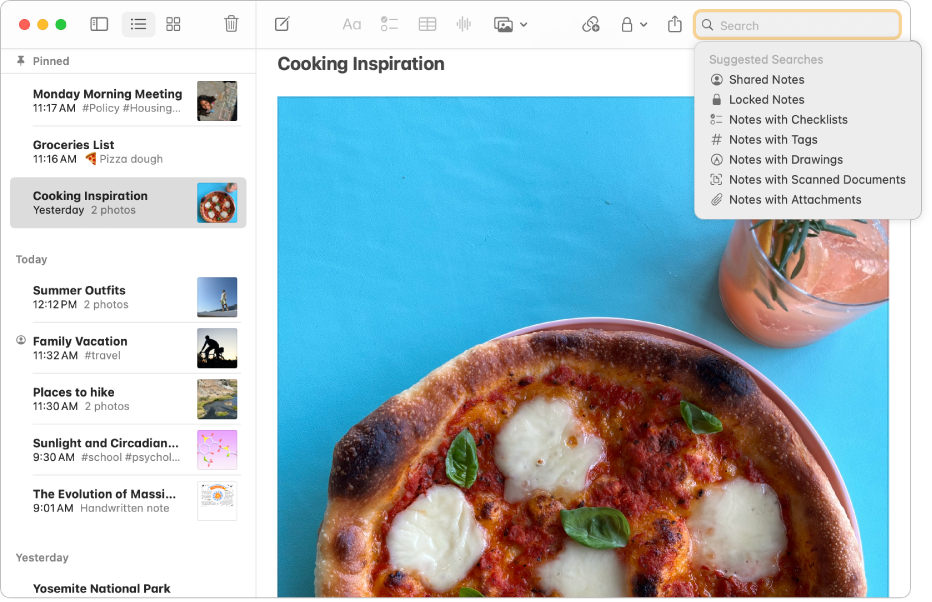
नोट्स में खोज कैसे की जाती है
आप अपने नोट्स में, कोई खास टेक्स्ट या इमेज खोज सकते हैं, अपनी खोज को किसी ख़ास खाते तक सीमित रख सकते हैं या एकल नोट में खोज कर सकते हैं। आपकी खोज से मिलान वाले कॉन्टेंट इसमें मिले :
हर नोट का मुख्य भाग
आपके नोट्स में अटैचमेंटों का फ़ाइल नाम
PDF फ़ाइलें जिन्हें आपने अपने नोट्स में अटैच किया है
वे ड्राइंग जिन्हें आपने अपने iPhone, iPad या iPod touch पर बनाया और अपने नोट में अटैच किया है
किसी भी नोट्स में हस्तलिखित टेक्स्ट
आप जिस इमेज को ढूंढ रहे हैं उसमें क्या है (उदहारण के लिए, “बाइक”)
स्कैन किए गए दस्तावेज़ में मौजूद टेक्स्ट जो नोट में अटैच किया गया गया है
Siri : कुछ इस प्रकार कहें :
“Show me notes from today”
“Show me notes about vacation plans”
सभी नोट्स खोजें
अपने Mac पर नोट्स ऐप
 पर जाएँ।
पर जाएँ।निम्न में से कोई एक कार्य करें :
किसी खास खाते में खोजें : खाते के उस फ़ोल्डर पर क्लिक करें जिसमें आप खोजना चाहते हैं, खोज फ़ील्ड दिखाने के लिए (आवर्धक काँच के आगे)
 पर क्लिक करें,
पर क्लिक करें,  पर क्लिक करें, फिर वर्तमान खाता चुनें।
पर क्लिक करें, फिर वर्तमान खाता चुनें।सभी खातों में खोजें : खोज फ़ील्ड दिखाने के लिए
 पर क्लिक करें, (आवर्धक काँच के आगे)
पर क्लिक करें, (आवर्धक काँच के आगे)  पर क्लिक करें, फिर सभी खाते चुनें।
पर क्लिक करें, फिर सभी खाते चुनें।
नोट : यह कदम तभी आवश्यक है यदि आपके एकाधिक खाते हैं ( जैसे कि as iCloud और On My Mac खाते)।
अपनी खोज को अपने कुछ नोट्स तक सीमित करने के उद्देश्य से, खोज फ़ील्ड दिखाने के लिए
 पर क्लिक करें, फिर सुझाई गई खोजों में से किसी को चुनें (जैसे शेयर किए गए नोट्स या अटैचमेंट वाले नोट्स)
पर क्लिक करें, फिर सुझाई गई खोजों में से किसी को चुनें (जैसे शेयर किए गए नोट्स या अटैचमेंट वाले नोट्स)खोज फ़ील्ड में वह दर्ज करें जिसे आप खोज रहे हैं, फिर रिटर्न दबाएँ।
जो आप ढूँढ रहे हैं उसे वैसे ही टाइप करें जैसा कि आप उसे कहते (इसे कहते हैं प्राकृतिक भाषा खोज)।
स्वाभाविक भाषा खोज वाक्यांश के यहाँ कुछ उदाहरण दिए गए हैं:
“अंतिम सप्ताह में बनाए गए नोट्स”
“आज संशोधित”
“अंतिम वर्ष का जून”
“रिमॉडल के बारे में दस्तावेज़ों सहित”
आपकी खोज से मेल खाने वाली नोट्स उस फ़ोल्डर के साथ सूचीबद्ध होती हैं जहां प्रत्येक नोट स्थित होता है। परिणामों में शीर्ष हिट पहले सूचीबद्ध होते हैं और सबसे बेहतर ढंग से मेल खाने वाले नोट दिखाए जाते हैं (शायद शीर्षक में), जिन्हें आपने हाल ही में अपडेट किया है तथा अन्य फ़ैक्टर दिखाए जाते हैं।
यदि आपने नोट लॉक कर दिया है तो केवल शीर्षक को खोजा जाता है भले ही आपके लॉक किए गए नोट अनलॉक हों। खोज परिणामों में हालिया डिलीट किए गए फ़ोल्डर के नोट्स शामिल होते हैं।
किसी ख़ास नोट में खोजें
अपने Mac पर नोट्स ऐप
 पर जाएँ।
पर जाएँ।वह नोट खोलें जिसे आप खोजना चाहते हैं।
सम्मिलन बिंदु जोड़ने के लिए नोट के मुख्य भाग पर क्लिक करें, फिर कमांड-F दबाएँ।
दिखाई पड़ने वाले खोजें फ़ील्ड में टेक्स्ट दर्ज करें।
यदि आप iCloud नोट्स या अपने Mac पर स्टोर किए गए नोट का उपयोग करते हैं, तो आप दृश्य > अटैचमेंट ब्राउज़र दिखाएँ चुन कर भी अपने अटैचमेंट ब्राउज़ कर सकते हैं। Mac पर नोट्स में तस्वीरें, PDF इत्यादि जोड़ें देखें।
जब आप Spotlight के साथ खोजते हैं तो नोट्स परिणाम में शामिल होते हैं।